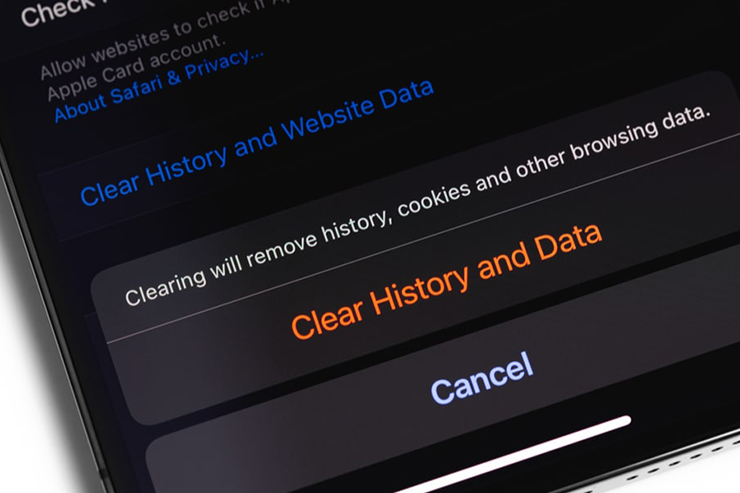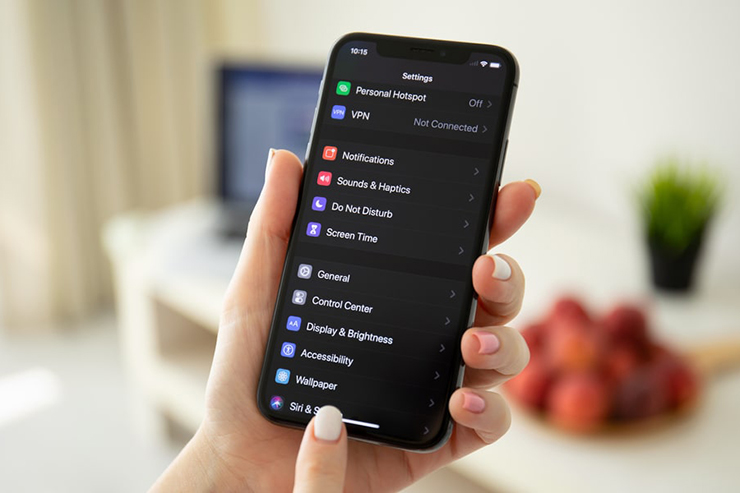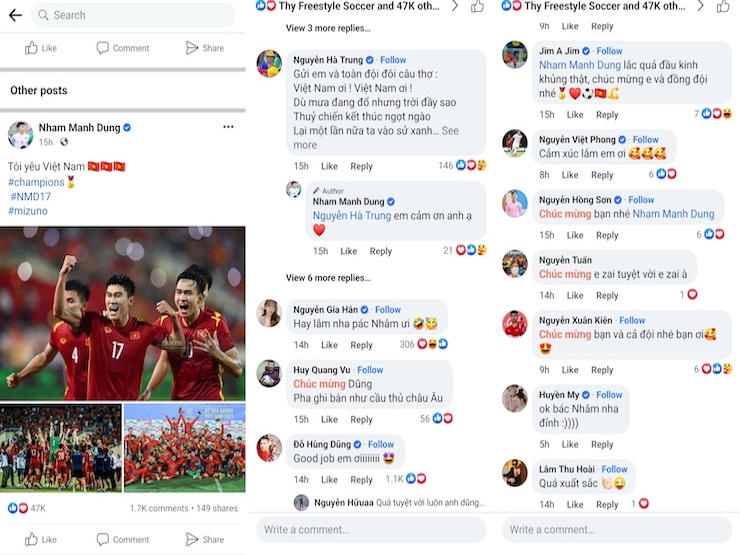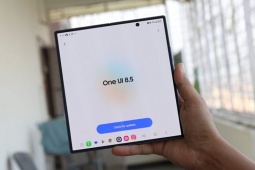Những cách giải phóng dung lượng iPhone nhiều người không hay biết
Nhiều người có thể chọn các phiên bản cơ sở của iPhone có bộ nhớ trong thấp nhất để tiết kiệm ngân sách vì cho rằng quá đủ cho nhu cầu của mình.
Thật không may, ước tính này thường không chính xác. Thay vì không gian rộng rãi, người dùng thường phải điều chỉnh việc lưu trữ cho hình ảnh, tin nhắn,… Hầu hết mọi người đều biết cách xóa ảnh để giải phóng không gian, tuy nhiên có những cách sâu hơn nữa có thể họ không hề hay biết.
Xóa bộ nhớ cache của Safari
Nếu duyệt web trên iPhone, người dùng có thể không nhận ra mỗi trang web mình truy cập chiếm bao nhiêu dung lượng trên iPhone của mình. Theo thời gian, dữ liệu trang web Safari có thể chiếm một lượng dung lượng lưu trữ đáng ngạc nhiên.
Để giải phóng không gian này, người dùng hãy vào Settings > Safari, cuộn đến Clear History and Website Data và làm theo lời nhắc để xác nhận việc xóa. Lần tới, khi mở trình duyệt, người dùng có thể được yêu cầu nhập lại mật khẩu, địa chỉ và các thông tin dành riêng cho trang web khác.
Tự động xóa tin nhắn
Ứng dụng Messages có thể là một kho dữ liệu khổng lồ. Tất cả ảnh và video mọi người gửi đều chiếm một lượng lớn dung lượng đáng kinh ngạc trên điện thoại của mình. Giải pháp nghe có vẻ đơn giản, đó là chỉ cần xóa tin nhắn, nhưng có thể là một điều khó khăn khi xem lại các tin nhắn của mình và chọn những tin nhắn nào cần xóa và tin nhắn nào cần lưu. Hãy để Apple làm tất cả công việc bằng cách tự động dọn dẹp hộp thư đến trên Messages.
Mở ứng dụng Settings > Messages. Sau đó tìm phần Messages History. Tại đây người dùng sẽ tìm thấy tùy chọn Keep Messages trong một khoảng thời gian đã chọn. Người dùng có thể chọn 30 ngày, 1 năm hoặc mãi mãi, với lựa chọn 30 ngày sẽ giữ tin nhắn Messages sắp xếp hợp lý nhất có thể.
Offload Apps
Hầu hết mọi người xóa một ứng dụng khi họ ngừng sử dụng nó, làm mất tất cả dữ liệu bị xóa cùng với ứng dụng đó. Giờ đây họ không cần phải thực hiện cách này để giải phóng không gian bộ nhớ khi Apple đã có tùy chọn xóa ứng dụng mà không xóa dữ liệu liên quan. Khả năng Offload Apps rất tốt cho các ứng dụng và trò chơi mà người dùng thường không sử dụng. Họ có thể xóa ứng dụng để tiết kiệm dung lượng mà không làm mất thông tin có giá trị như chi tiết hồ sơ hoặc điểm số chơi game.
Để Offload Apps, người dùng hãy vào Settings > General > iPhone Storage. Tại đây cuộn xuống cho đến khi người dùng thấy phần ứng dụng và chọn ứng dụng mà mình muốn xóa. Chọn Offload Apps và sau đó làm theo các bước để xác nhận việc mình muốn xóa ứng dụng mà vẫn bảo toàn dữ liệu cá nhân.
Xóa và cài đặt lại ứng dụng
Một cách khác để tiết kiệm dung lượng lưu trữ là xóa các ứng dụng không thường xuyên sử dụng và chỉ cài đặt lại chúng khi cần. Ví dụ: nếu đang lên kế hoạch với chuyến du lịch vào mùa hè này, người dùng có thể sử dụng một ứng dụng lên kế hoạch du lịch. Khi đã qua thời điểm du lịch, họ có thể xóa ứng dụng này đi để giải phóng dung lượng lưu trữ.
Xóa nội dung phương tiện đã tải xuống
Nhiều người có thể tải xuống các video YouTube hoặc bài hát trên Spotify để xem khi không có kết nối mạng hoặc để tiết kiệm dữ liệu di động. Tuy nhiên, họ có thể quên chúng và không xóa đi. Hãy nhận ra sai lầm này để tránh xóa các bức ảnh quý giá hoặc tin nhắn quan trọng mà không xem xét không gian chiếm dụng này.
Để tìm các tập tin phương tiện khổng lồ, người dùng hãy mở ứng dụng Settings > General > iPhone Storage. Danh sách kết quả sẽ giúp người dùng dễ dàng tìm thấy các ứng dụng vi phạm. Khi biết ứng dụng nào đang tích trữ phương tiện ngoại tuyến, người dùng có thể chọn việc cần làm với phương tiện đó, bao gồm xóa ứng dụng hoàn toàn (không giữ lại giữ liệu như với Offload Apps) hoặc thậm chí là xóa các tập tin đã tải xuống riêng lẻ.
Chỉ sau một đêm thăng hoa cùng đồng đội, Nhâm Mạnh Dũng đã thiết lập lại tài khoản Facebook.
Nguồn: [Link nguồn]